機内モードとは?電話の発着信・スマホアプリでの通話・Wi-Fi活用法
機内モードというものをご存知ですか?スマホで機内モードに設定した場合でもアプリやWi-Fiを使うことで電話や通話は可能なのでしょうか?また、着信があった場合はどうなるのでしょうか?今回はスマホの機内モードについて解説していきます。
※商品PRを含む記事です。当メディアはAmazonアソシエイト、楽天アフィリエイトを始めとした各種アフィリエイトプログラムに参加しています。当サービスの記事で紹介している商品を購入すると、売上の一部が弊社に還元されます。
目次
【iPhone】機内モードとは|活用法・やり方は?
機内モードとは着信やWi-Fiなどのあらゆる電波を遮断する機能のこと

機内モードとは、Wi-Fiなどのあらゆる電波を遮断する機能の事で、文字通り、飛行機内で使うために作られた機能のことです。感覚的には、電源をオフにしている状態に近いです。電源はオフだけどスマホは使えるといった状態に近いです。
機内モードにすると、電話回線・Wi-Fi・Bluetooth・GPSなどが遮断されます。つまり、着信が来ても通話ができない状態になります。また、電話回線を使うe-mailも使用できません。ただし、機内モードにしていても、BluetoothやWi-Fiを単独でオンにすることは可能です。
つまり、機内モード中にWi-Fiだけ入れることで、電話やメールは繋がらないけれどもWi-Fi回線にさえ繋がればインターネットを使うことが可能になるのです。また、インターネット接続しないアプリであれば、Wi-Fiに繋げることなく機内モードのまま使用することが可能です。
iPhone編:機内モードのやり方①コントロールセンターを開く方法

iPhoneの機内モードのやり方の1つ目は、コントロールセンターを開いて設定する方法です。ホーム画面から画面を下から上へとスワイプします。こうすることでコントロールセンターが表示されます。
コントロールセンターの中にある飛行機のアイコンが機内モードのボタンなのでタップしましょう。アイコンの色が変われば機内モードに設定されています。もう一度タップすれば解除されます。iPhoneの活用方法については以下の記事も参考にしてください。
iPhone編:機内モードのやり方②設定から機内モードにする方法

iPhoneの機内モードのやり方の2つ目は、設定の画面から機内モードを設定する方法です。ホーム画面から設定を開きます。機内モードの項目があるので、これをオンにすれば機内モードに設定されます。ちなみに、この設定の画面で様々な設定ができます。
例えば音量の設定や、画面の明るさなどここの設定の画面で何でもできます。この画面でデータ通信量の目安も確認できるので大事な画面です。覚えておきましょう。
【Android】機内モードとは|活用法・やり方は?
Android編:機内モードのやり方①クイック設定ツールから設定

Androidの機内モードのやり方の1つ目は、クイック設定ツールから設定する方法です。ホーム画面を開き、上から下に画面をスワイプします。iPhoneは下から上にスワイプしましたが、Androidは上から下にスワイプするので間違えないように注意しましょう。
Androidの場合は2回スワイプするとクイック設定ツールが現れます。ここで機内モードのボタンをタップすると機内モードが設定されます。色が変わるのでわかりやすいはずです。
Android編:機内モードのやり方②設定画面から機内モードに設定

Androidの機内モードのやり方の2つ目は、設定画面から機内モードに設定する方法です。ホーム画面から設定画面を開きます。すると、Wi-Fiの設定やBluetoothの設定などができる画面に移動します。
設定の中にもっと見るというボタンがあるのでタップします。すると、デザリング設定の画面に飛びます。そこに、機内モードのボタンもあるのでここで機内モードに設定します。
機内モード中の電話|着信があったらどうなる?
機内モード中の電話・着信があった場合iPhoneもAndroidも同じ
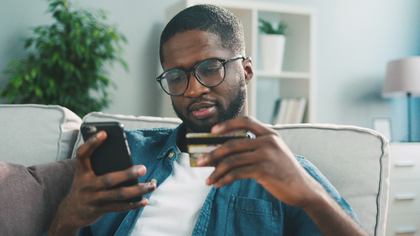
機内モード中の電話・着信があった場合の1つ目は、iPhoneの場合は着信音がなることも着信画面が表示されることもありません。当然ながら、電話がつながらないため通話をすることもできません。
その後、機内モードをオフにすることで、機内モード中に着信があったことを教えてくれるメールが送信されます。そのメールには何時に着信があったかと、電話番号が表示されているので、必要に応じてかけ直しましょう。
機内モード中のスマホに電話をかけた場合

機内モード中のスマホに電話をかけた場合はどうなるのでしょうか?前述したように、機内モード中はスマホで通話をすることはできません。Wi-Fiで接続していても同じです。
機内モード中のスマホに電話をかけた場合、「電源が入っていないか電波の届かない距離にあるためかかりません」とアナウンスが流れます。電源を切っている状態と同じアナウンスです。機内モードにしていても電源を切っていても同じアナウンスなので、嫌な電話に出ないでインターネットなどが使えるメリットがあります。
機内モード中の電話|スマホアプリを使って通話できる?
機内モード中の電話|スマホアプリを使って通話できる

機内モード中の電話は、スマホアプリを使って通話ができるのかということに対しては、通話できるということです。そのためにやることはまず、通話アプリをダウンロードすることと、Wi-Fi接続環境にいることです。
この2つの条件が揃えば機内モード中でもスマホで電話をすることができます。通話アプリの代表例で言えばLINEやSkype、カカオトークなどがあります。スマホ通話アプリから着信があれば、機内モード中であってもWi-Fiにつながっている場合に限り着信がアプリ経由でかかってきます。
機内モード中の電話でスマホアプリを使って通話する方法

機内モード中の電話でスマホアプリを使って通話する方法は、Wi-Fiを接続して通話アプリを開きます。これでスマホキャリアの着信機能は使えませんが、通話アプリの着信機能は使えます。この状態で通話をするだけです。
機内モードは設定したまま、コントロールセンターやクイック設定ツールから、Wi-Fiだけオンにします。そうすることで、今接続できるWi-Fiの一覧が出てくるので、その中の1つに接続します。これでLINEなどを使うことができます。Wi-Fiの仕組みに関しては以下の記事を参考にしてください。
機内モード中の電話で通常の通話をする方法

機内モード中の電話で通常の通話をする方法は残念ながらありません。機内モード中は前述しているように、電源を切った状態に近い状況です。電源が切れている状態では通話はできません。よって、通常の電話はできません。電話番号を使わないインターネット回線の電話のみ使える状態です。
機内モード中の電話の活用術
機内モード活用術①充電を速くする

機内モードの活用術の1つ目は、充電を速くするということです。スマホの充電をする時に機内モードにしてから充電をすることで、通常の充電よりも早く充電が完了することができます。よく、スマホの電池を使い切ってから充電した方が早く充電されると言われますが、機内モードにして充電するのも同じ理論です。
余計な機能が働いていない状態のため、充電に集中できるという理論のようです。短い時間しか充電できない場合などに活躍する機能と言えます。例えば、スマホの充電を忘れていて朝の短い時間しか充電できない場合などに、機内モードにしてから充電をすればいつもよりも早く充電できます。
機内モード活用術②iPhone専用!LINEの既読を付けずに内容を読む

機内モードの活用術の2つ目は、LINEを既読を付けずに読む方法です。iPhoneのみに使えるものですが非常に役立つ方法です。まず、LINEを閉じてタスクからも切ります。その後、再度LINEを開きます。これでしっかりとLINEに全ての着信などの通知がいきます。
LINEの全ての通知が来たことを確認できたら、コントロールセンターから機内モードに設定します。そのままの状態でLINEのトークを読みます。この時点では相手に既読マークはついていません。読み終えたらLINEを閉じてタスクからもLINEを切ります。
その後、機内モードを解除すれば既読を付けずにLINEを読むことが可能です。注意しなければならないのは、機内モードにしないままLINEを開くとその時点で既読が相手に付きます。しっかりと返事をしておきましょう。
機内モード活用術③機内モード中は通信料やデータ量が大幅に増えるは嘘

機内モード活用術の3つ目は、機内モード中は、通信料やデータ量が大幅に増えるというのは嘘という点です。よく機内モードに設定すると、通信料が大幅にかかったり、1か月のデータ通信料が大幅に増えるのではないかという不安を耳にします。
しかし、実際には機内モードに設定しても、通信料やデータ通信が大幅に増えるということはありません。そもそも、機内モードに設定することで着信などを遮断しているので、データ通信しません。通話もできません。なので、1か月のデータ量はむしろ減るはずです。
同様に、通信料もかかりません。そもそも、通信をシャットアウトしているわけなのでお金が発生することはありえないのです。ただし、注意点としてWi-Fiに接続するのは、信用できるWi-Fiだけにしておきましょう。
機内モード活用術④飛行機に乗る時に電源を切らない方法

機内モード活用術の4つ目は、飛行機に乗る時に電源を切らない方法です。基本的に飛行機に乗る時には電源を切る事が一般的です。しかし、航空会社によっては、機内モードに設定してあれば電源を切らなくてもいいという場合があります。
また、最近では各飛行機会社がフリーWi-Fiを接続させてくれることが多々あります。つまり、機内モードでオッケーの飛行機に乗り、かつその会社のフリーWi-Fiを使ってインターネットを使うことが可能なのです。電源を切らないでいいのは大きなメリットと言えます。
機内モードを上手に活用しよう!
いかがでしたか?機内モード活用術について紹介してきました。今回の記事を参考にして、上手に機内モードを活用して充電するスピードを早めたり、データ量を節約したりしてみてください!
商品やサービスを紹介する記事の内容は、必ずしもそれらの効能・効果を保証するものではございません。
商品やサービスのご購入・ご利用に関して、当メディア運営者は一切の責任を負いません。
![chokotty[ちょこってぃ]](https://cktt.jp/assets/common/cktt_logo_PC_2-40c5a35e8da64f225f3dcdf1b548a3f3373f85eeab336668a1c00fe9a8ab42c8.png)











